2014 OPEL MOKKA infotainment
[x] Cancel search: infotainmentPage 123 of 239
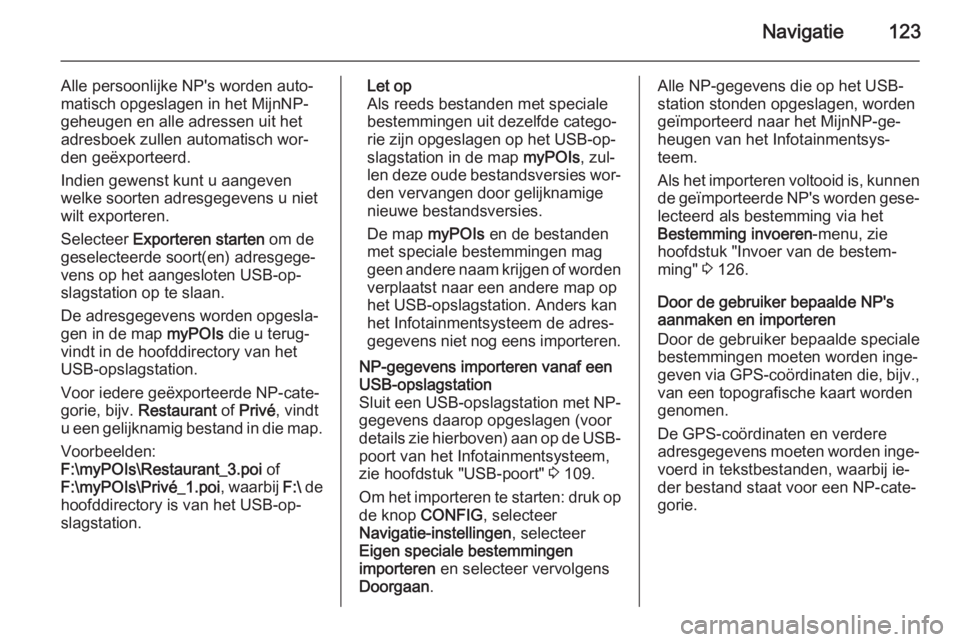
Navigatie123
Alle persoonlijke NP's worden auto‐
matisch opgeslagen in het MijnNP-
geheugen en alle adressen uit het
adresboek zullen automatisch wor‐
den geëxporteerd.
Indien gewenst kunt u aangeven
welke soorten adresgegevens u niet
wilt exporteren.
Selecteer Exporteren starten om de
geselecteerde soort(en) adresgege‐
vens op het aangesloten USB-op‐
slagstation op te slaan.
De adresgegevens worden opgesla‐
gen in de map myPOIs die u terug‐
vindt in de hoofddirectory van het USB-opslagstation.
Voor iedere geëxporteerde NP-cate‐
gorie, bijv. Restaurant of Privé , vindt
u een gelijknamig bestand in die map.
Voorbeelden:
F:\myPOIs\Restaurant_3.poi of
F:\myPOIs\Privé_1.poi , waarbij F:\ de
hoofddirectory is van het USB-op‐
slagstation.Let op
Als reeds bestanden met speciale
bestemmingen uit dezelfde catego‐
rie zijn opgeslagen op het USB-op‐
slagstation in de map myPOIs, zul‐
len deze oude bestandsversies wor‐
den vervangen door gelijknamige
nieuwe bestandsversies.
De map myPOIs en de bestanden
met speciale bestemmingen mag geen andere naam krijgen of worden verplaatst naar een andere map op
het USB-opslagstation. Anders kan
het Infotainmentsysteem de adres‐
gegevens niet nog eens importeren.NP-gegevens importeren vanaf een
USB-opslagstation
Sluit een USB-opslagstation met NP-
gegevens daarop opgeslagen (voor
details zie hierboven) aan op de USB- poort van het Infotainmentsysteem,
zie hoofdstuk "USB-poort" 3 109.
Om het importeren te starten: druk op
de knop CONFIG , selecteer
Navigatie-instellingen , selecteer
Eigen speciale bestemmingen
importeren en selecteer vervolgens
Doorgaan .Alle NP-gegevens die op het USB-
station stonden opgeslagen, worden
geïmporteerd naar het MijnNP-ge‐ heugen van het Infotainmentsys‐teem.
Als het importeren voltooid is, kunnen de geïmporteerde NP's worden gese‐lecteerd als bestemming via het
Bestemming invoeren -menu, zie
hoofdstuk "Invoer van de bestem‐
ming" 3 126.
Door de gebruiker bepaalde NP's
aanmaken en importeren
Door de gebruiker bepaalde speciale
bestemmingen moeten worden inge‐
geven via GPS-coördinaten die, bijv.,
van een topografische kaart worden
genomen.
De GPS-coördinaten en verdere
adresgegevens moeten worden inge‐
voerd in tekstbestanden, waarbij ie‐
der bestand staat voor een NP-cate‐
gorie.
Page 124 of 239
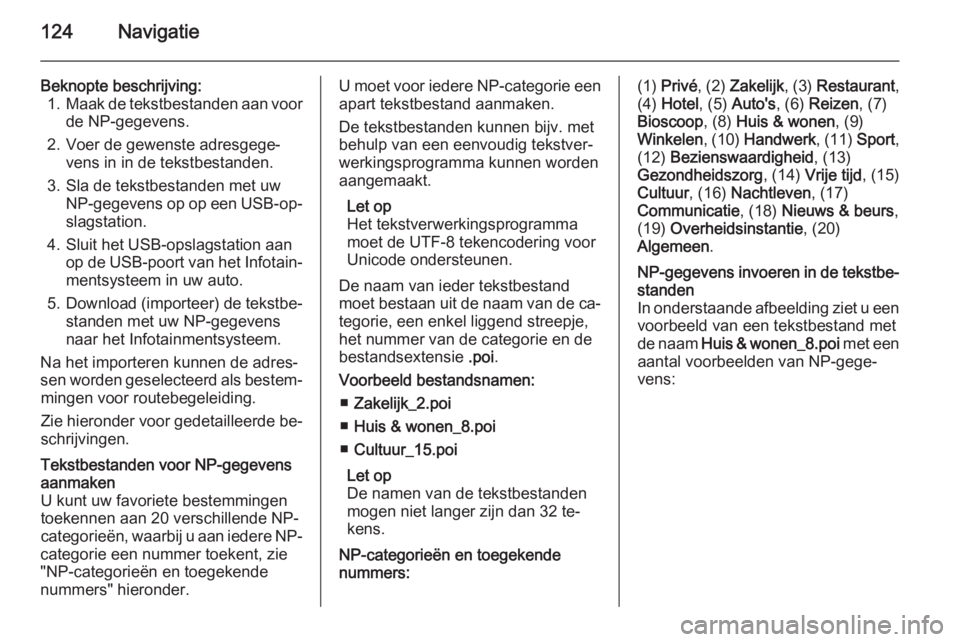
124Navigatie
Beknopte beschrijving:1. Maak de tekstbestanden aan voor
de NP-gegevens.
2. Voer de gewenste adresgege‐ vens in in de tekstbestanden.
3. Sla de tekstbestanden met uw NP-gegevens op op een USB-op‐slagstation.
4. Sluit het USB-opslagstation aan op de USB-poort van het Infotain‐mentsysteem in uw auto.
5. Download (importeer) de tekstbe‐
standen met uw NP-gegevens
naar het Infotainmentsysteem.
Na het importeren kunnen de adres‐
sen worden geselecteerd als bestem‐ mingen voor routebegeleiding.
Zie hieronder voor gedetailleerde be‐
schrijvingen.Tekstbestanden voor NP-gegevens
aanmaken
U kunt uw favoriete bestemmingen
toekennen aan 20 verschillende NP-
categorieën, waarbij u aan iedere NP-
categorie een nummer toekent, zie
"NP-categorieën en toegekende
nummers" hieronder.U moet voor iedere NP-categorie een
apart tekstbestand aanmaken.
De tekstbestanden kunnen bijv. met behulp van een eenvoudig tekstver‐werkingsprogramma kunnen wordenaangemaakt.
Let op
Het tekstverwerkingsprogramma
moet de UTF-8 tekencodering voor
Unicode ondersteunen.
De naam van ieder tekstbestand
moet bestaan uit de naam van de ca‐
tegorie, een enkel liggend streepje,
het nummer van de categorie en de
bestandsextensie .poi.
Voorbeeld bestandsnamen: ■ Zakelijk_2.poi
■ Huis & wonen_8.poi
■ Cultuur_15.poi
Let op
De namen van de tekstbestanden
mogen niet langer zijn dan 32 te‐
kens.
NP-categorieën en toegekende
nummers:(1) Privé , (2) Zakelijk , (3) Restaurant ,
(4) Hotel , (5) Auto's , (6) Reizen , (7)
Bioscoop , (8) Huis & wonen , (9)
Winkelen , (10) Handwerk , (11) Sport,
(12) Bezienswaardigheid , (13)
Gezondheidszorg , (14) Vrije tijd , (15)
Cultuur , (16) Nachtleven , (17)
Communicatie , (18) Nieuws & beurs ,
(19) Overheidsinstantie , (20)
Algemeen .NP-gegevens invoeren in de tekstbe‐
standen
In onderstaande afbeelding ziet u een voorbeeld van een tekstbestand metde naam Huis & wonen _8.poi met een
aantal voorbeelden van NP-gege‐
vens:
Page 125 of 239
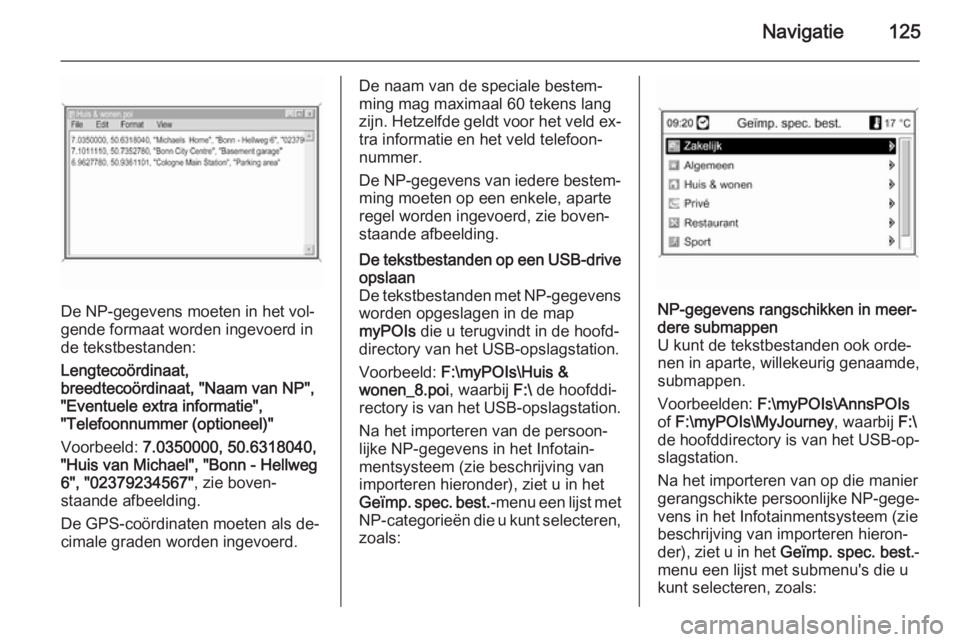
Navigatie125
De NP-gegevens moeten in het vol‐
gende formaat worden ingevoerd in
de tekstbestanden:
Lengtecoördinaat,
breedtecoördinaat, "Naam van NP",
"Eventuele extra informatie",
"Telefoonnummer (optioneel)"
Voorbeeld: 7.0350000, 50.6318040,
"Huis van Michael", "Bonn - Hellweg 6", "02379234567" , zie boven‐
staande afbeelding.
De GPS-coördinaten moeten als de‐
cimale graden worden ingevoerd.
De naam van de speciale bestem‐
ming mag maximaal 60 tekens lang
zijn. Hetzelfde geldt voor het veld ex‐ tra informatie en het veld telefoon‐
nummer.
De NP-gegevens van iedere bestem‐
ming moeten op een enkele, aparte
regel worden ingevoerd, zie boven‐
staande afbeelding.De tekstbestanden op een USB-drive opslaan
De tekstbestanden met NP-gegevens
worden opgeslagen in de map
myPOIs die u terugvindt in de hoofd‐
directory van het USB-opslagstation.
Voorbeeld: F:\myPOIs\Huis &
wonen_8.poi , waarbij F:\ de hoofddi‐
rectory is van het USB-opslagstation.
Na het importeren van de persoon‐
lijke NP-gegevens in het Infotain‐
mentsysteem (zie beschrijving van
importeren hieronder), ziet u in het
Geïmp. spec. best. -menu een lijst met
NP-categorieën die u kunt selecteren,
zoals:NP-gegevens rangschikken in meer‐
dere submappen
U kunt de tekstbestanden ook orde‐ nen in aparte, willekeurig genaamde,
submappen.
Voorbeelden: F:\myPOIs\AnnsPOIs
of F:\myPOIs\MyJourney , waarbij F:\
de hoofddirectory is van het USB-op‐ slagstation.
Na het importeren van op die manier
gerangschikte persoonlijke NP-gege‐
vens in het Infotainmentsysteem (zie
beschrijving van importeren hieron‐
der), ziet u in het Geïmp. spec. best. -
menu een lijst met submenu's die u
kunt selecteren, zoals:
Page 126 of 239
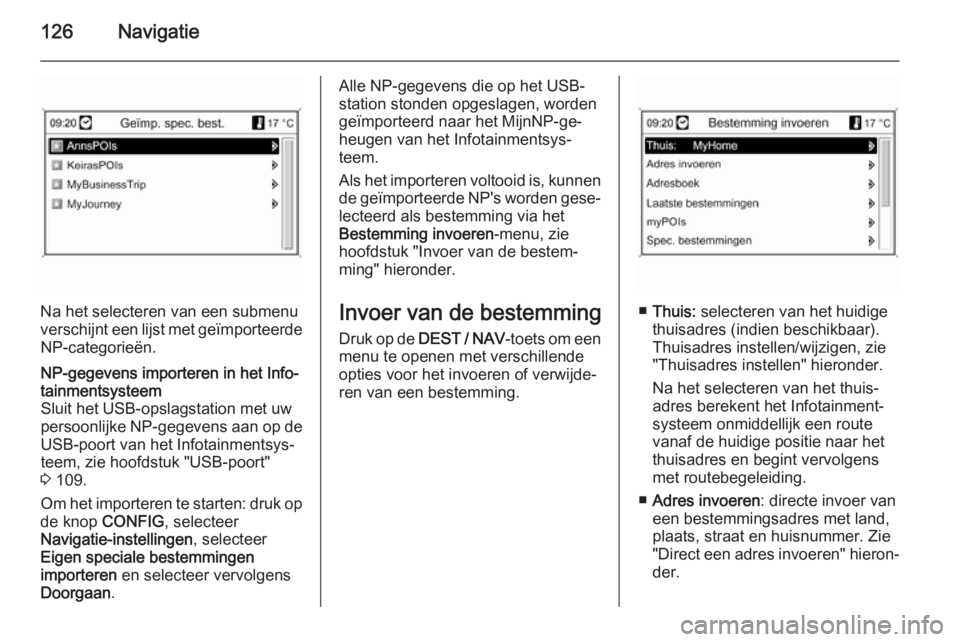
126Navigatie
Na het selecteren van een submenu
verschijnt een lijst met geïmporteerde NP-categorieën.
NP-gegevens importeren in het Info‐
tainmentsysteem
Sluit het USB-opslagstation met uw
persoonlijke NP-gegevens aan op de USB-poort van het Infotainmentsys‐
teem, zie hoofdstuk "USB-poort"
3 109.
Om het importeren te starten: druk op
de knop CONFIG , selecteer
Navigatie-instellingen , selecteer
Eigen speciale bestemmingen
importeren en selecteer vervolgens
Doorgaan .Alle NP-gegevens die op het USB-
station stonden opgeslagen, worden
geïmporteerd naar het MijnNP-ge‐ heugen van het Infotainmentsys‐teem.
Als het importeren voltooid is, kunnen de geïmporteerde NP's worden gese‐lecteerd als bestemming via het
Bestemming invoeren -menu, zie
hoofdstuk "Invoer van de bestem‐
ming" hieronder.
Invoer van de bestemming Druk op de DEST / NAV -toets om een
menu te openen met verschillende
opties voor het invoeren of verwijde‐
ren van een bestemming.
■ Thuis: selecteren van het huidige
thuisadres (indien beschikbaar).
Thuisadres instellen/wijzigen, zie
"Thuisadres instellen" hieronder.
Na het selecteren van het thuis‐
adres berekent het Infotainment‐
systeem onmiddellijk een route
vanaf de huidige positie naar het
thuisadres en begint vervolgens
met routebegeleiding.
■ Adres invoeren : directe invoer van
een bestemmingsadres met land,
plaats, straat en huisnummer. Zie
"Direct een adres invoeren" hieron‐
der.
Page 127 of 239
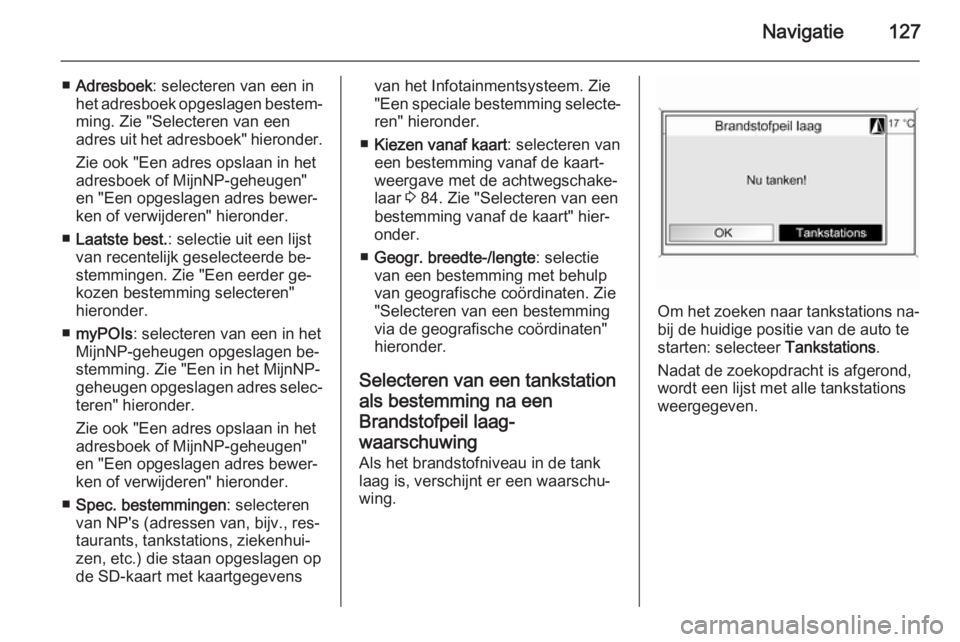
Navigatie127
■Adresboek : selecteren van een in
het adresboek opgeslagen bestem‐
ming. Zie "Selecteren van een
adres uit het adresboek" hieronder.
Zie ook "Een adres opslaan in hetadresboek of MijnNP-geheugen"
en "Een opgeslagen adres bewer‐
ken of verwijderen" hieronder.
■ Laatste best. : selectie uit een lijst
van recentelijk geselecteerde be‐
stemmingen. Zie "Een eerder ge‐
kozen bestemming selecteren"
hieronder.
■ myPOIs : selecteren van een in het
MijnNP-geheugen opgeslagen be‐
stemming. Zie "Een in het MijnNP-
geheugen opgeslagen adres selec‐
teren" hieronder.
Zie ook "Een adres opslaan in het
adresboek of MijnNP-geheugen"
en "Een opgeslagen adres bewer‐
ken of verwijderen" hieronder.
■ Spec. bestemmingen : selecteren
van NP's (adressen van, bijv., res‐ taurants, tankstations, ziekenhui‐
zen, etc.) die staan opgeslagen op
de SD-kaart met kaartgegevensvan het Infotainmentsysteem. Zie
"Een speciale bestemming selecte‐ ren" hieronder.
■ Kiezen vanaf kaart : selecteren van
een bestemming vanaf de kaart‐
weergave met de achtwegschake‐
laar 3 84. Zie "Selecteren van een
bestemming vanaf de kaart" hier‐
onder.
■ Geogr. breedte-/lengte : selectie
van een bestemming met behulp van geografische coördinaten. Zie
"Selecteren van een bestemming
via de geografische coördinaten"
hieronder.
Selecteren van een tankstation
als bestemming na een Brandstofpeil laag-
waarschuwing
Als het brandstofniveau in de tank
laag is, verschijnt er een waarschu‐
wing.
Om het zoeken naar tankstations na‐
bij de huidige positie van de auto te
starten: selecteer Tankstations.
Nadat de zoekopdracht is afgerond,
wordt een lijst met alle tankstations
weergegeven.
Page 137 of 239
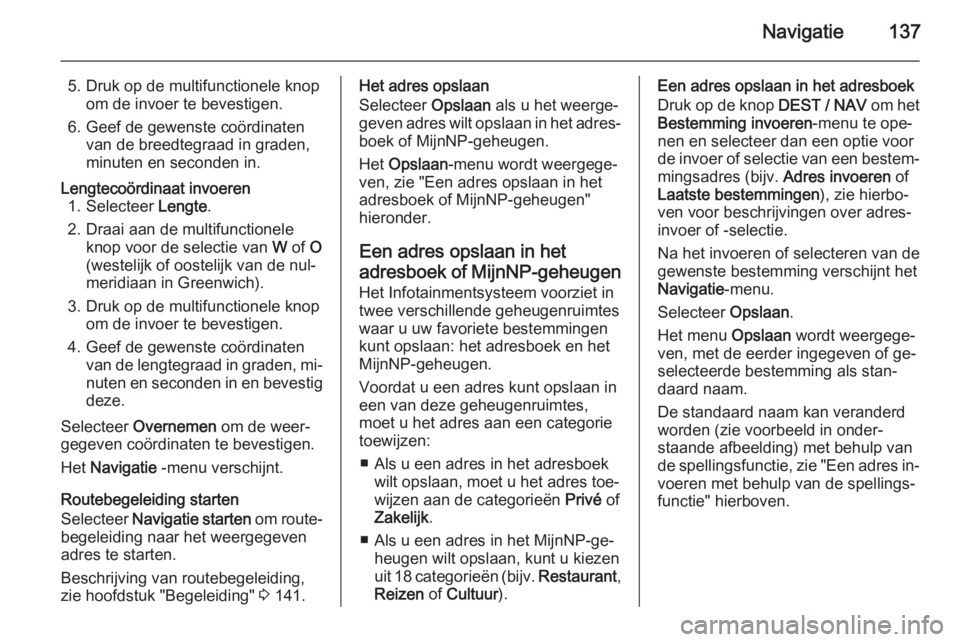
Navigatie137
5. Druk op de multifunctionele knopom de invoer te bevestigen.
6. Geef de gewenste coördinaten van de breedtegraad in graden,
minuten en seconden in.Lengtecoördinaat invoeren 1. Selecteer Lengte.
2. Draai aan de multifunctionele knop voor de selectie van W of O
(westelijk of oostelijk van de nul‐
meridiaan in Greenwich).
3. Druk op de multifunctionele knop om de invoer te bevestigen.
4. Geef de gewenste coördinaten van de lengtegraad in graden, mi‐nuten en seconden in en bevestig deze.
Selecteer Overnemen om de weer‐
gegeven coördinaten te bevestigen.
Het Navigatie -menu verschijnt.
Routebegeleiding starten
Selecteer Navigatie starten om route‐
begeleiding naar het weergegeven adres te starten.
Beschrijving van routebegeleiding,
zie hoofdstuk "Begeleiding" 3 141.
Het adres opslaan
Selecteer Opslaan als u het weerge‐
geven adres wilt opslaan in het adres‐ boek of MijnNP-geheugen.
Het Opslaan -menu wordt weergege‐
ven, zie "Een adres opslaan in het
adresboek of MijnNP-geheugen"
hieronder.
Een adres opslaan in het adresboek of MijnNP-geheugen Het Infotainmentsysteem voorziet in
twee verschillende geheugenruimtes
waar u uw favoriete bestemmingen
kunt opslaan: het adresboek en het
MijnNP-geheugen.
Voordat u een adres kunt opslaan in
een van deze geheugenruimtes,
moet u het adres aan een categorie
toewijzen:
■ Als u een adres in het adresboek wilt opslaan, moet u het adres toe‐
wijzen aan de categorieën Privé of
Zakelijk .
■ Als u een adres in het MijnNP-ge‐ heugen wilt opslaan, kunt u kiezen
uit 18 categorieën (bijv. Restaurant,
Reizen of Cultuur ).Een adres opslaan in het adresboek
Druk op de knop DEST / NAV om het
Bestemming invoeren -menu te ope‐
nen en selecteer dan een optie voor
de invoer of selectie van een bestem‐ mingsadres (bijv. Adres invoeren of
Laatste bestemmingen ), zie hierbo‐
ven voor beschrijvingen over adres‐
invoer of -selectie.
Na het invoeren of selecteren van de
gewenste bestemming verschijnt het
Navigatie -menu.
Selecteer Opslaan.
Het menu Opslaan wordt weergege‐
ven, met de eerder ingegeven of ge‐
selecteerde bestemming als stan‐ daard naam.
De standaard naam kan veranderd
worden (zie voorbeeld in onder‐
staande afbeelding) met behulp van
de spellingsfunctie, zie "Een adres in‐
voeren met behulp van de spellings‐
functie" hierboven.
Page 140 of 239
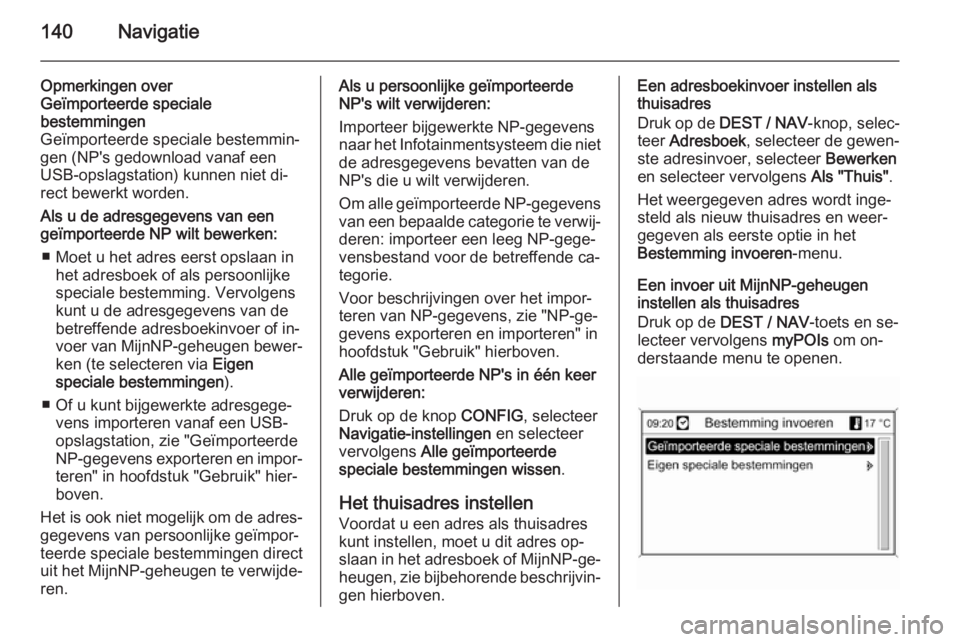
140Navigatie
Opmerkingen over
Geïmporteerde speciale
bestemmingen
Geïmporteerde speciale bestemmin‐
gen (NP's gedownload vanaf een
USB-opslagstation) kunnen niet di‐
rect bewerkt worden.
Als u de adresgegevens van een
geïmporteerde NP wilt bewerken:
■ Moet u het adres eerst opslaan in het adresboek of als persoonlijke
speciale bestemming. Vervolgens
kunt u de adresgegevens van de
betreffende adresboekinvoer of in‐ voer van MijnNP-geheugen bewer‐
ken (te selecteren via Eigen
speciale bestemmingen ).
■ Of u kunt bijgewerkte adresgege‐ vens importeren vanaf een USB-
opslagstation, zie "Geïmporteerde
NP-gegevens exporteren en impor‐
teren" in hoofdstuk "Gebruik" hier‐ boven.
Het is ook niet mogelijk om de adres‐ gegevens van persoonlijke geïmpor‐
teerde speciale bestemmingen direct
uit het MijnNP-geheugen te verwijde‐ ren.Als u persoonlijke geïmporteerde
NP's wilt verwijderen:
Importeer bijgewerkte NP-gegevens
naar het Infotainmentsysteem die niet
de adresgegevens bevatten van de
NP's die u wilt verwijderen.
Om alle geïmporteerde NP-gegevens
van een bepaalde categorie te verwij‐ deren: importeer een leeg NP-gege‐
vensbestand voor de betreffende ca‐
tegorie.
Voor beschrijvingen over het impor‐
teren van NP-gegevens, zie "NP-ge‐ gevens exporteren en importeren" in
hoofdstuk "Gebruik" hierboven.
Alle geïmporteerde NP's in één keer
verwijderen:
Druk op de knop CONFIG, selecteer
Navigatie-instellingen en selecteer
vervolgens Alle geïmporteerde
speciale bestemmingen wissen .
Het thuisadres instellen
Voordat u een adres als thuisadres kunt instellen, moet u dit adres op‐
slaan in het adresboek of MijnNP-ge‐ heugen, zie bijbehorende beschrijvin‐
gen hierboven.Een adresboekinvoer instellen als thuisadres
Druk op de DEST / NAV -knop, selec‐
teer Adresboek , selecteer de gewen‐
ste adresinvoer, selecteer Bewerken
en selecteer vervolgens Als "Thuis".
Het weergegeven adres wordt inge‐
steld als nieuw thuisadres en weer‐
gegeven als eerste optie in het
Bestemming invoeren -menu.
Een invoer uit MijnNP-geheugen
instellen als thuisadres
Druk op de DEST / NAV -toets en se‐
lecteer vervolgens myPOIs om on‐
derstaande menu te openen.
Page 149 of 239
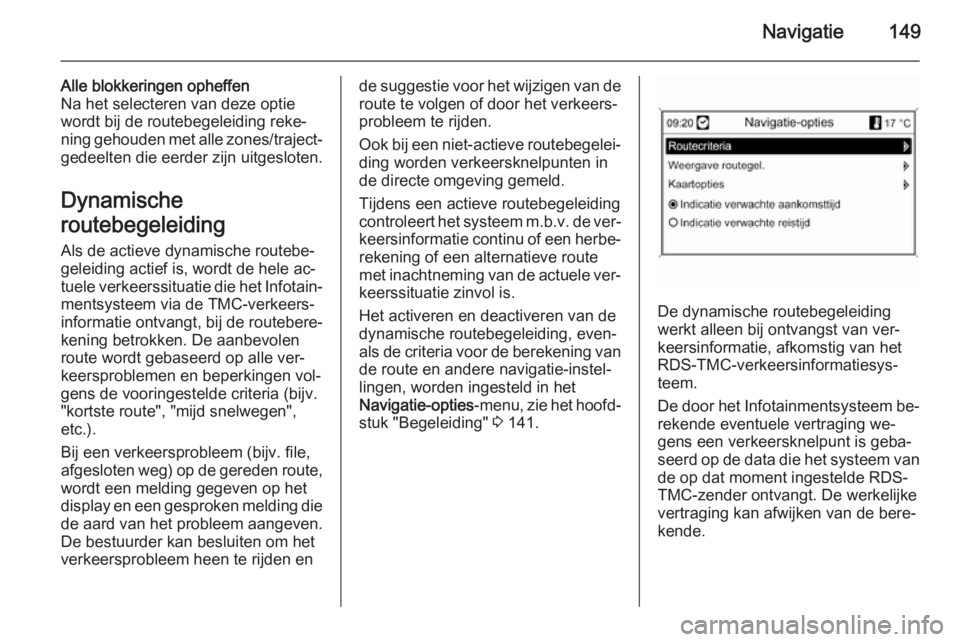
Navigatie149
Alle blokkeringen opheffen
Na het selecteren van deze optie
wordt bij de routebegeleiding reke‐
ning gehouden met alle zones/traject‐
gedeelten die eerder zijn uitgesloten.
Dynamische
routebegeleiding Als de actieve dynamische routebe‐
geleiding actief is, wordt de hele ac‐
tuele verkeerssituatie die het Infotain‐ mentsysteem via de TMC-verkeers‐
informatie ontvangt, bij de routebere‐
kening betrokken. De aanbevolen
route wordt gebaseerd op alle ver‐
keersproblemen en beperkingen vol‐
gens de vooringestelde criteria (bijv.
"kortste route", "mijd snelwegen",
etc.).
Bij een verkeersprobleem (bijv. file,
afgesloten weg) op de gereden route,
wordt een melding gegeven op het
display en een gesproken melding die
de aard van het probleem aangeven. De bestuurder kan besluiten om het
verkeersprobleem heen te rijden ende suggestie voor het wijzigen van de
route te volgen of door het verkeers‐
probleem te rijden.
Ook bij een niet-actieve routebegelei‐ ding worden verkeersknelpunten inde directe omgeving gemeld.
Tijdens een actieve routebegeleiding
controleert het systeem m.b.v. de ver‐
keersinformatie continu of een herbe‐
rekening of een alternatieve route
met inachtneming van de actuele ver‐ keerssituatie zinvol is.
Het activeren en deactiveren van de
dynamische routebegeleiding, even‐
als de criteria voor de berekening van
de route en andere navigatie-instel‐
lingen, worden ingesteld in het
Navigatie-opties -menu, zie het hoofd‐
stuk "Begeleiding" 3 141.
De dynamische routebegeleiding
werkt alleen bij ontvangst van ver‐
keersinformatie, afkomstig van het
RDS-TMC-verkeersinformatiesys‐
teem.
De door het Infotainmentsysteem be‐ rekende eventuele vertraging we‐
gens een verkeersknelpunt is geba‐
seerd op de data die het systeem van
de op dat moment ingestelde RDS-
TMC-zender ontvangt. De werkelijke
vertraging kan afwijken van de bere‐
kende.